win10开机提示Invalid Partition Table的处理方法 win10开机提示Invalid Partition Table怎么修复
win10开机提示Invalid Partition Table的处理方法,当我们开机时,突然出现了"Invalid Partition Table"的提示,让我们感到困惑和不知所措,这个错误提示意味着我们的计算机的分区表出现了问题,导致操作系统无法正常启动。要解决这个问题,我们可以采取一些简单的方法进行修复。下面将介绍一些处理方法,帮助我们修复"Invalid Partition Table"错误,让我们的计算机恢复正常的启动状态。
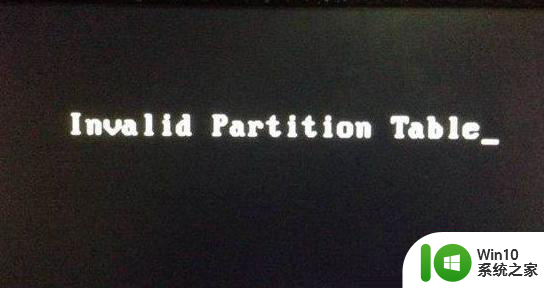
硬盘分区有两种,一种是 MBR 分区,对应的 Bios 引导模式为 Legacy,另一种是 GPT 分区,对应的 Bios 引导模式为 UEFI。我们在重装 Windows 10 系统时一般采用硬盘分区为 GPT 分区类型,而这类基本上我们是需要对应 Bios 的引导模式才可以正常启动。
1、开机按 F2 或 Del、Esc 之类的快捷键进入 Bios,检查我们的 Bios 引导模式是否和电脑硬盘分区对应。一般出现Invalid Partition Table 表基本上都是在 Legacy 模式下引导了 GPT 分区造成的。这个时候在 Bios 中更改引导模式为 UEFI 模式即可。
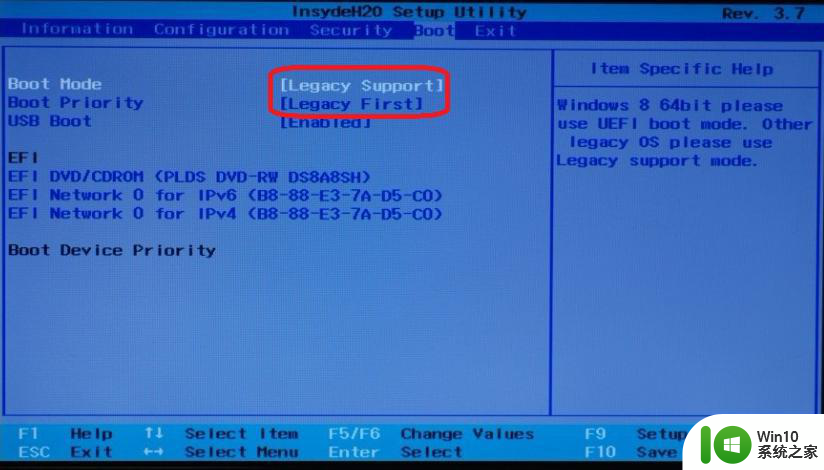
2、另一种方法就是通过进入 Windows PE 系统中手动更改电脑硬盘分区模式或者把硬盘更改为 MBR 或 UEFI 分区即可。
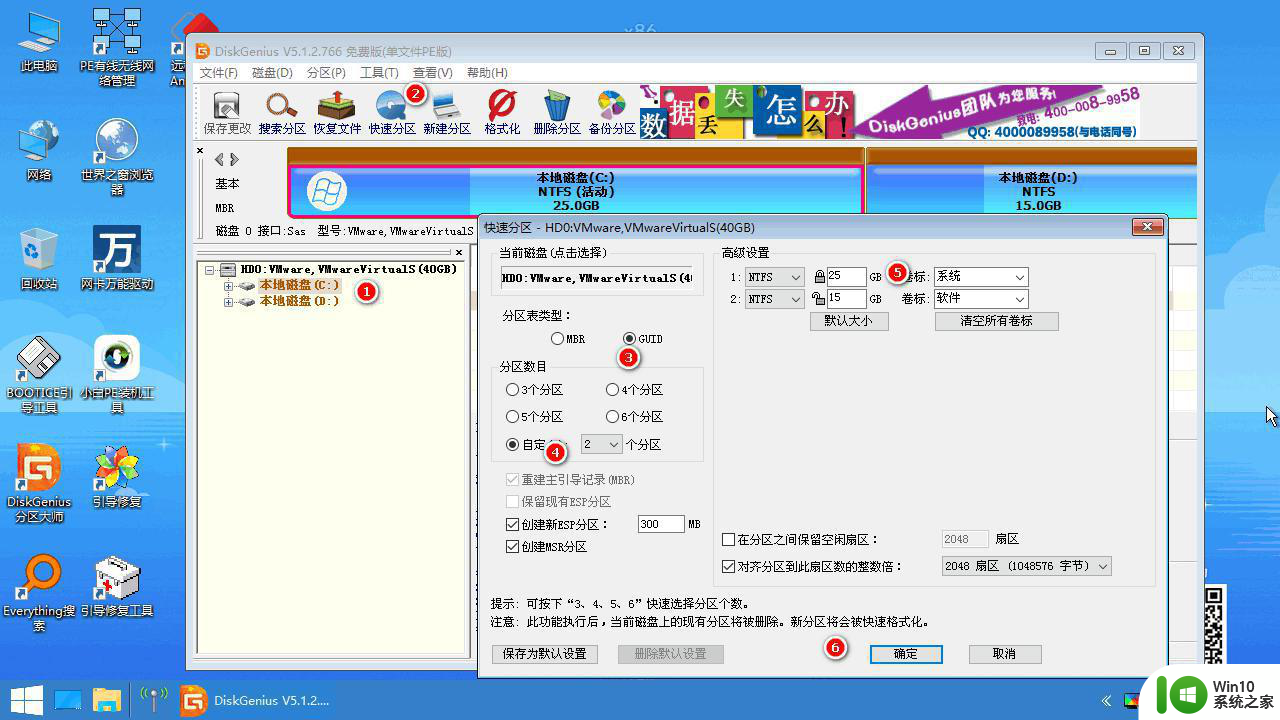
以上是关于解决win10开机提示Invalid Partition Table的方法的全部内容,如果有遇到相同情况的用户,可以按照小编的方法来解决。
win10开机提示Invalid Partition Table的处理方法 win10开机提示Invalid Partition Table怎么修复相关教程
- win10开机提示winload.efi丢失如何修复 win10开机提示winload.efi丢失怎么解决
- win10系统开机提示0xc000007b无法正常启动修复方法 win10系统开机提示0xc000007b错误修复方法
- win10开机提示0xc000000d解决方法 win10开机蓝屏0xc000000d怎么修复
- win10开机提示无效的分区表怎么修复 win10电脑开机提示分区表无效怎么办
- win10电脑开机提示no bootable devices found错误代码修复方法 win10电脑开机提示no bootable devices found错误代码怎么解决
- win10系统开机提示no boot device found修复方法 win10系统开机提示no boot device found怎么办
- win10开机总显示“正在准备自动修复”的处理方法 win10开机总显示“正在准备自动修复”怎么办
- w10电脑开机提示将在一分钟后重启修复方法 w10电脑开机提示重启修复方法
- win10开机出现boot manager提示怎么解决 win10开机出现boot manager提示怎么修复
- win10开机显示拒绝访问的修复方法 win10开机提示拒绝访问是什么原因
- win10电脑开机出蓝屏提示失败的操作Acpi.sys修复方法 Win10电脑蓝屏提示Acpi.sys错误怎么办
- w10电脑打开文件夹提示“正在处理它”要怎么修复 w10电脑打开文件夹提示“正在处理它”如何解决
- win1020h2家庭版系统激活密钥显示无法连接组织服务器怎么办 Win10家庭版系统激活失败无法连接企业服务器解决方法
- win10任务栏没反应重启还不行修复方法 Win10任务栏无法点击无反应怎么办
- win10正式版内存占用高找不到程序如何解决 Win10正式版内存占用高怎么办找不到程序
- win10系统pdf文件打开后自动关闭解决方法 win10系统pdf文件打开闪退解决方法
win10系统教程推荐
- 1 笔记本电脑win10只剩下飞行模式怎么办 笔记本电脑win10飞行模式无法关闭怎么办
- 2 我的世界win10此产品无法在该设备上运行怎么办 我的世界win10无法在电脑上运行怎么办
- 3 win10正式版怎么重新开启磁贴?win10开启磁贴的方法 win10正式版如何重新设置磁贴
- 4 移动硬盘在win10系统无法访问参数错误如何修复 移动硬盘参数错误win10系统无法访问怎么办
- 5 win10打不开微软商店显示错误代码0x80072efd如何修复 win10微软商店无法打开怎么办
- 6 win10系统dotnetfx35setup点开没反应了处理方法 Win10系统dotnetfx35setup点开没反应怎么办
- 7 windows10清理dns缓存的最佳方法 Windows10如何清理DNS缓存
- 8 更新win10没有realtek高清晰音频管理器怎么解决 win10更新后找不到realtek高清晰音频管理器解决方法
- 9 win10电脑提示kernelbase.dll文件错误修复方法 win10电脑kernelbase.dll文件缺失怎么办
- 10 win10连接共享打印机提示错误代码0x80070035修复方法 Win10连接共享打印机失败怎么办
win10系统推荐
- 1 雨林木风ghost w10企业家庭版32系统下载v2023.02
- 2 雨林木风ghostwin1032位免激活专业版
- 3 游戏专用win10 64位智能版
- 4 深度技术ghost win10稳定精简版32位下载v2023.02
- 5 风林火山Ghost Win10 X64 RS2装机专业版
- 6 深度技术ghost win10 64位专业版镜像下载v2023.02
- 7 联想笔记本ghost win10 64位快速旗舰版v2023.02
- 8 台式机专用Ghost Win10 64位 万能专业版
- 9 ghost windows10 64位精简最新版下载v2023.02
- 10 风林火山ghost win10 64位官方稳定版下载v2023.02